Стартирайте заключения екран като обикновено модерно приложение в Windows 10 с пряк път или команден ред
Днес бих искал да ви покажа как можете да отворите заключения екран като обикновено приложение Modern/Metro в Windows 10. Когато го отворите по този начин, приложението за заключване на екрана работи в прозорец, така че всъщност не заключва вашия компютър, а е просто забавен трик. Нека видим как може да се направи.
Преди време Winaero разказа как можете създайте пряк път към всяко модерно приложение и го стартирайте директно, без да използвате стартовия екран или менюто "Старт", за да го стартирате. Същият трик може да се използва за отваряне на заключения екран като обикновено модерно приложение! Следвайте инструкциите по-долу.
- Натиснете клавишите за бърз достъп Win + R заедно на клавиатурата, за да отворите диалоговия прозорец Изпълнение.
Съвет: Вижте краен списък с всички клавишни комбинации на Windows с клавиши Win. - Въведете следното в полето Run:
Обвивка explorer.exe: AppsFolder\Microsoft. WindowsDefaultLockScreen_8wekyb3d8bbwe! LockApp
- Натиснете Enter и ще видите заключения екран, работещ на вашия работен плот! Той ще действа като обикновено приложение, но шрифтът ще бъде невероятен Comic Sans:
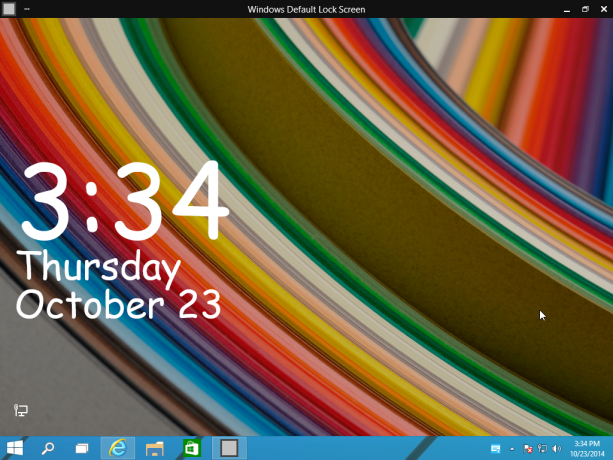
Сега можете да създадете пряк път за командата, спомената по-горе, за да изпълните заключения екран само с едно щракване.
Това е! (AppID чрез h0x0d).
Имайте предвид, че това работи само от версия 9860 на Windows 10 Technical Preview, а не в по-старата версия 9841.

